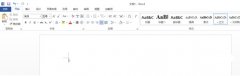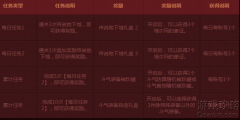Word2013怎么制作折叠标题 Word2013折叠标题制作方法?

内容摘要:
1、首先,打开word2013,清爽的洁面让人眼前一亮啊; 2、然后,输入你想添加的标题,如下图,然后全选你的文字; 3、单机右上方的标题一,或者你可以自定义一个标题格式; 4、单机段落选项卡右下方的这个小符号; 5、出现了一个操作栏,单机圈圈里面的那个,
1、首先,打开word2013,清爽的洁面让人眼前一亮啊; 内容来自www.qqaiqin.com,Q淘网
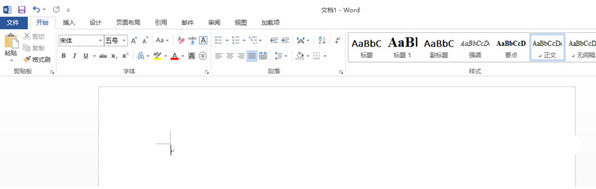 qqaiqin.com游戏技巧分享站
qqaiqin.com游戏技巧分享站
2、然后,输入你想添加的标题,如下图,然后全选你的文字; www.qqaiqn.com

3、单机右上方的标题一,或者你可以自定义一个标题格式;
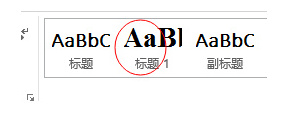 copyright www.qqaiqin.com
copyright www.qqaiqin.com
4、单机段落选项卡右下方的这个小符号; 内容来自www.qqaiqin.com,Q淘网
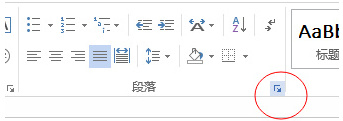
copyright www.qqaiqin.com
5、出现了一个操作栏,单机圈圈里面的那个,点出对号,单击确定; 本文来自Q淘网 www.qqaiqin.com
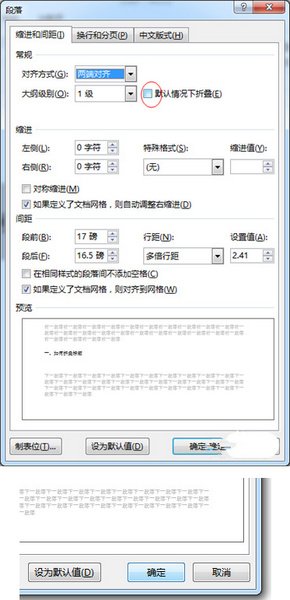 qqaiqin.com游戏技巧分享站
qqaiqin.com游戏技巧分享站
6、看到了吗,你的标题出现了一个小三角号。 本文来自Q淘网 www.qqaiqin.com
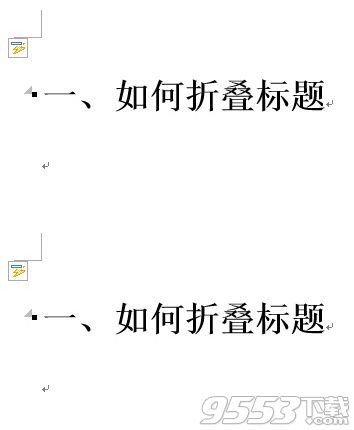 内容来自www.qqaiqin.com,Q淘网
内容来自www.qqaiqin.com,Q淘网
7、在标题下输入正文,记住,一定要是正文。然后单击小三角号,正文就能折叠起来啦~
qqaiqin.com
 www.qqaiqn.com
www.qqaiqn.com
qqaiqin.com
- ·AutoCAD Password使用教程一览?
- ·Word2013怎么制作折叠标题 Word2013折叠
- ·DVD HD BD TS 分别代表什么?
- ·B站怎么上传视频_bilibili实名制上传视频
- ·电脑管家dnf礼包怎么领 2017电脑管家dnf6
- ·维也纳酒店管理系统PMS3.2快捷键是什么?
- ·搜狐视频会员激活码兑换地址?
- ·乐视会员激活码兑换地址?
- ·芒果TV会员激活码兑换地址?
- ·优酷黄金会员激活码兑换地址?
- ·腾讯视频VIP会员激活码兑换地址是多少?q
- ·爱奇艺手机网页激活码兑换地址是多少?
- ·爱奇艺会员激活码电脑端兑换地址?
- ·dnfqq浏览器6月活动地址2017_525dnfqq浏
- ·工商银行结售汇的方法?
- ·工商银行西联汇款解付方法?
- ·影音先锋手机版怎么搜片看电影 怎么下...
- ·美拍直播怎么使用美颜拍摄?美拍直播使...
- ·优酷视频怎么设置跳过片头?优酷视频片...
- ·eclipse没有server选项卡怎么办_eclips...
- ·什么是CPS?什么是CPC?...
- ·盗墓笔记 第一季 高清下载!...
- ·优酷视频怎么取消自动续费?优酷自动续...
- ·爱奇艺播放器怎么下载视频呢?...
- ·影响孩子一辈子的好故事,一定讲给孩子...
- ·原装故障屏是什么意思?原装后压屏是什...
- ·京东免运费是涨价了吗?京东免运费价格...
- ·网易云课堂怎么免费领取红包?...
- ·支付宝红包口令 怎么输入【图】?...
- ·浏览器主页被篡改为雨林木风导航解决方...
- ·微视怎么用照片做视频?微视APP将多张图...
- ·dedecms 系统报错 DedeTag Engine Crea...